В первую очередь, убедитесь, точно ли вам нужно сделать именно чек коррекции? Подробно описано в статье: ФФД 1.05 и ФФД 1.1 и 1.2
Сформируйте акт\служебную записку (это документ в котором необходимо указать причину почему чек не был своевременно формирован) : перечислите в нем все расчеты без ККТ с датой, наименованием товара, ценой, количеством, стоимостью и причиной, почему касса не применена. Присвойте акту номер и дату.
Если служебная записка готова, приступим к самому чеку коррекции.
Как посмотреть какой у вас ФФД?
1. Запустите приложение MSPOS Expert
Последние 4 цифры S/N терминала (серийного номера, который указан в приложении или на обратной стороне устройства).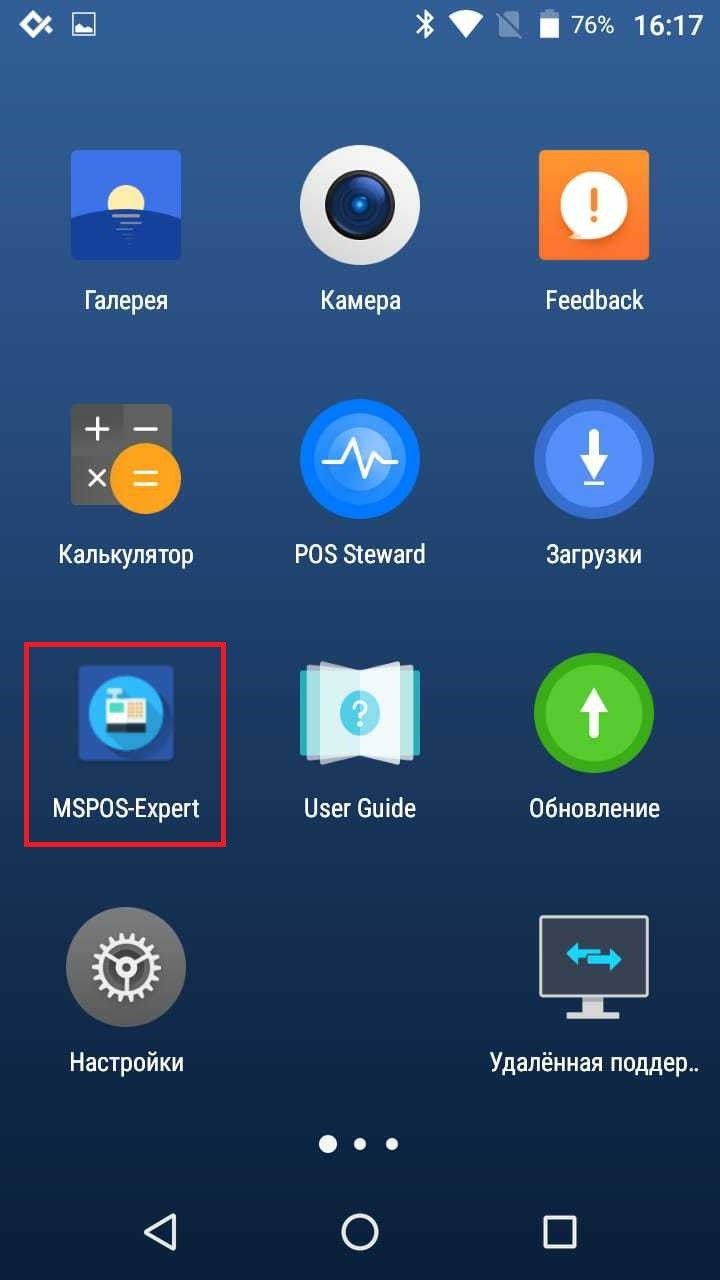
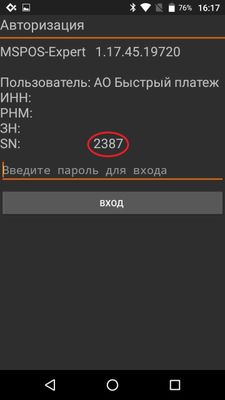
Перейдите в раздел "статус" - "отчет о регистрации"
ФФД ККТ это максимальное ФФД которое ККТ поддерживает и под строкой "Сайт ФНС" указан ваш актуальный ФФД на который вам необходимо ориентироваться.
Данная инструкция актуальна для вас только если на ККТ ФФД 1.05
Если же у вас 1.1 или 1.2 то просьба перейти к другой инструкции по формированию чека коррекции
3. Далее нам потребуется зайти в меню (три полосы в левом верхнем углу) и зайти в раздел "Чеки".
Заходим во вкладку "Чек коррекции 1.05". И заполняем строки:
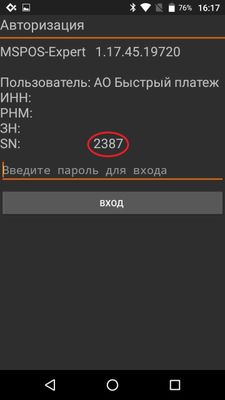
- Имя и номер кассира.
- Тип коррекции —
Для ФФД 1.05:
«Приход» — если кассу не применили при приеме денег,
«Расход» — если ККТ не применили во время выплаты денег, например при прием металлолома. - Налогообложение - система налогообложения - в зависимости от зарегистрированной в налоговой.
- Дата документа коррекции - дата, когда были получены денежные средства от покупателя
- Номер документа коррекции - необходимо указать номер документа, на основании которого формируется чек коррекции (Акта/служебной записки) или номер предписания от ФНС
- Налог. Указываем налоговую ставку по реализованной продукции/услуге
- Суммовые налоги. Ставим переключатель, если в чеке, который нужно скорректировать, были позиции с разной ставкой НД
Далее указываем сколько было получено: (сумма указывается в формате "сумма, точка и два нуля" (пример 100 рублей - в строке нужно написать 100.00)
- Наличными
- Безналичными
- В кредит
- Аванс - зачет предоплаты\ аванса (используем в случае если своевременно не сформировали чека полного расчета)
- Обмен - встречное представление (
Для создания чека коррекции, нажмите кнопку Чек коррекции.
Чтобы отменить чек нажмите Аннулировать чек.
Проверяем введенные данные и нажимаем "Да".